Dans le cas où vous utiliseriez votre Raspberry-Pi comme serveur (Téléchargements, NAS, Cloud, etc…) ou autre, il peut-être intéressant de planifier un redémarrage automatique de votre petite machine.
Pour ce faire, rien de plus simple, grâce au programme Unix qui se nomme « Cron ». Nous allons voir ici comment paramétrer cette commande.
Cron : programme qui permet aux utilisateurs des systèmes Unix d’exécuter automatiquement des scripts, des commandes ou des logiciels à une date et une heure spécifiées à l’avance, ou selon un cycle défini à l’avance. En savoir...
PRE-REQUIS
Tutoriels :
Planification d’une tâche de redémarrage
Pour commencer, connectez-vous à votre Raspberry-Pi en SSH. Une fois connecté, lancez la commande ci-dessous qui permet d’éditer le fichier contenant la liste des tâches.
sudo nano /etc/crontab -e
Les lignes se décomposent comme suit :
mm hh jj MMM JJJ tâche utilisateur commande
Soit la définition suivante :
- mm : pour les minutes (de 0 à 59).
- hh : pour l’heure (de 0 à 23).
- jj : pour le numéro du jour du mois (de 1 à 31).
- MMM : pour le nom du mois (jan, feb, …)/le numéro du mois (de 1 à 12).
- JJJ : pour le nom du jour/le numéro du jour dans la semaine. (0=Dimanche, 1=Lundi, …)
Pour spécifier que la tâche s’applique tous les jours, on utilisera le caractère étoile (*).
Par exemple si l’on souhaite redémarrer notre machine tous les jours à 2 heures 30, il suffit d’ajouter la ligne suivante :
30 2 * * * root reboot
Enfin pour valider la commande quitter l’application en cliquant simultanément sur « CTRL+X » et valider avec la touche « Y ».
Pour tout savoir de la commande et des options possibles Wikipedia : Cron
Voila pour la planification d’un redémarrage de votre RPi. J’espère que l’information vous sera utile.
A très vite !
Source : Wikipedia, linux-france.
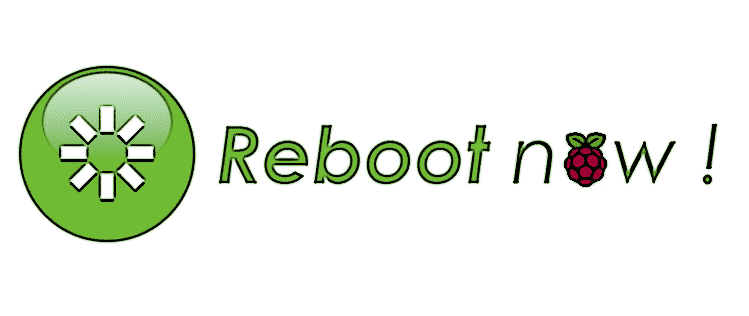
3 replies to "Programmer un redémarrage automatique sur le Raspberry-Pi"
Marche parfaitement ! Merci !
Bonjour,
Merci pour cette info, car les autres éléments édités (en pi ou root) du type sudo nano crontab -e ne fonctionnaient pas.
Seule cette « sudo nano /etc/crontab -e » crontab est prise en comptes.
Merci
En fait pour éditer avec nano : passer root
sudo -i
puis
export EDITOR=nano ; crontab -e